|
مهر امام رضا(علیه السلام) 11- Special : مقادیر را با استفاده از قواعد قالب بندی خاص ( مانند کد پستی ، کد پستی به اضافه چهار رقم، یا شماره تلفن، شماره تامین اجتماعی) نشان میدهد. مثلاً اگر در یک سلول یک شماره تلفن ( در حالت 10 رقمی) تایپ کنیم ، با انتخاب این فرمت به صورت قالب بندی تلفن در می آید. مثلاً اگر شماره IT (3116681184) را وارد میکنیم، به فرمت تلفن در آمده (1184-668 (311) ) و می فهمیم که 311 کد شهرستان ، 668 کد محله و 1184 شماره تلفن IT میباشد. موضوع مطلب : روابط عمومی و مناسبتها
موضوع مطلب : روابط عمومی و مناسبتها ج- Font : موضوع مطلب : روابط عمومی و مناسبتها د- Border : توسط این Tab میتوانیم حاشیه بندی انجام دهیم. که شامل قسمتهای زیر است : در این قسمت میتوانیم رنگ زمینه را تعیین کنیم. که شامل گزینه های زیر است : موضوع مطلب : روابط عمومی و مناسبتها حذف قالب بندی سلولها : برای استفاده از توابع به یکی از روشهای زیر عمل میکنیم : موضوع مطلب : روابط عمومی و مناسبتها چند تابع معروف موضوع مطلب : روابط عمومی و مناسبتها روش دوم : موضوع مطلب : روابط عمومی و مناسبتها Auto sum : موضوع مطلب : روابط عمومی و مناسبتها
4- تابع مینیمم (Min) : از این تابع برای محاسبة میانگین اعداد استفاده می شود و جز توابع گروه Statistical میباشد. شکل کلی آن به صورت زیر است : 1- Min - number 1 ; number 2 ; …. 2- Min - number 1 : number 2 5- تابع شمارنده (Count) : از این تابع برای شمارش تعداد خانه های پر شامل اعداد استفاده میشود . این تابع نیز جز توابع گروه Statistical میباشد و فرم کلی آن به صورت زیر است : 1- Count - value 1 ; value 2 ; …. 2- Count - value 1 : value 2 6- تابع Round : از این تابع برای گرد کردن اعداد استفاده می شود و جز توابع گروه Math & Trig می باشد و شکل کلی آن به صورت زیر است : Round - number 1 ; num_digits قسمت Number برای معرفی عدد و قسمت Num_digits معرف تعداد ارقامی است که باید گرد شوند، Excel هنگام گرد کردن نگاه به اولین رقم بعد از رقم حذفی می کند اگر کوچکتر از 5 بود که خود اعداد را می نویسد ولی اگر بزرگتر از 5 بود یک رقم به آخرین رقمی که میماند اضافه می کند. موضوع مطلب : روابط عمومی و مناسبتها روش دوم : موضوع مطلب : روابط عمومی و مناسبتها منوی اصلی آخرین مطالب آرشیو وبلاگ  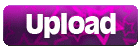 پیوندها آمار وبلاگ بازدید امروز: 28
بازدید دیروز: 20
کل بازدیدها: 933073
|